CANON A800 User Manual [cs]
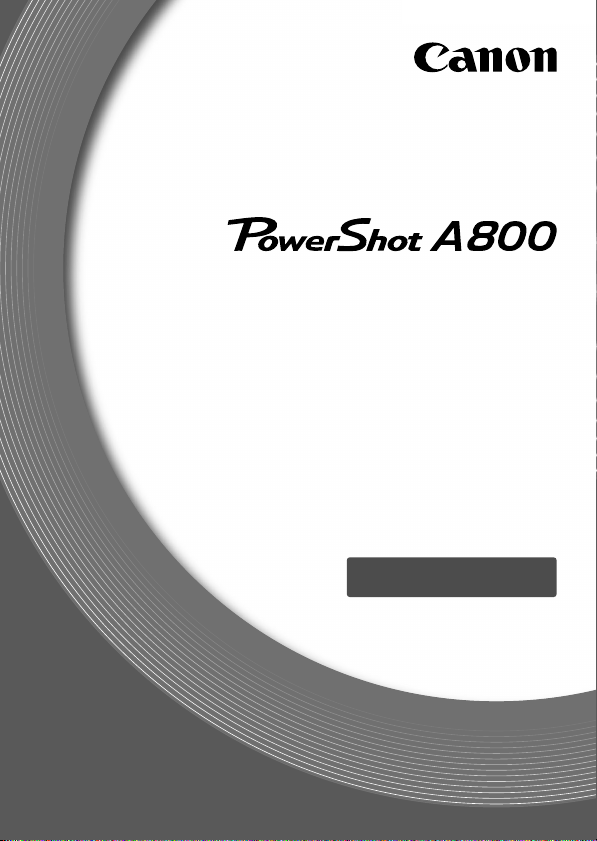
Uživatelská příručka
k fotoaparátu
•Před použitím fotoaparátu si přečtěte tuto příručku,
a to včetně části „Bezpečnostní upozornění“.
•Přečtení této příručky vám pomůže naučit se správně
používat fotoaparát.
•Příručku si poté uložte na bezpečném místě pro její
možné budoucí použití.
ČESKY
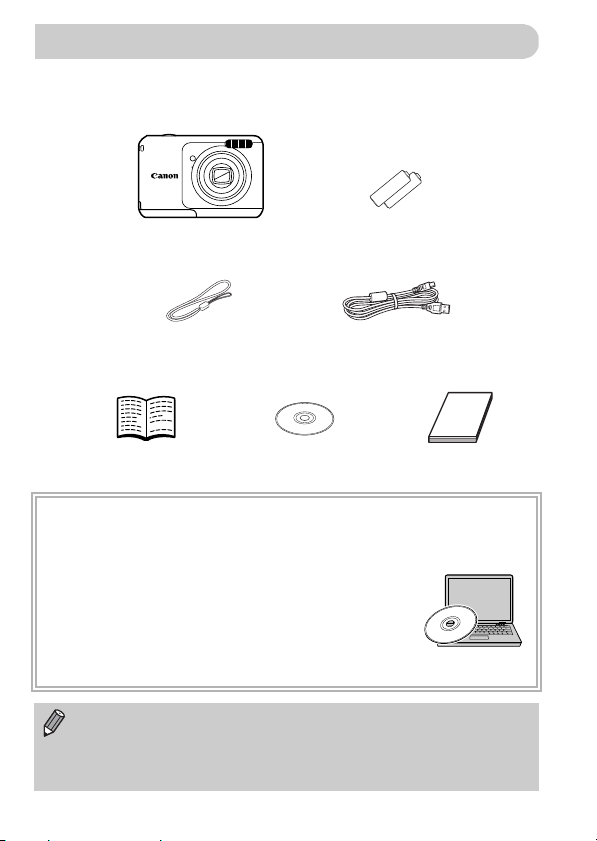
Kontrola obsahu balení
Zkontrolujte, zda balení fotoaparátu obsahuje následující položky.
Pokud některá z položek chybí, obratte se na prodejce, u kterého jste
fotoaparát zakoupili.
Fotoaparát Alkalické baterie
Řemínek na zápěstí
WS-800
Příručka Začínáme
CD-ROM DIGITAL
CAMERA Solution Disk
velikosti AA (x2)
Kabel rozhraní
IFC-400PCU
Brožura záručního
systému Canon
Použití příruček
Informace naleznete také na disku CD-ROM DIGITAL CAMERA Manuals Disk.
• Uživatelská příručka k fotoaparátu (tato příručka)
Jakmile zvládnete základy práce s fotoaparátem, začněte
používat složitější funkce fotoaparátu pro získání
náročnějších snímků.
• Příručka k softwaru
Tuto příručku si přečtěte v případě, že budete chtít používat
dodávaný software.
• Pamětová karta není součástí balení.
• Pro zobrazení příruček ve formátu PDF musí být nainstalovaný prohlížeč
Adobe Reader. Pro zobrazení příruček ve formátu .doc si můžete
nainstalovat Microsoft Word nebo prohlížeč Word Viewer (nutný pouze
pro příručky určené pro Střední východ).
2
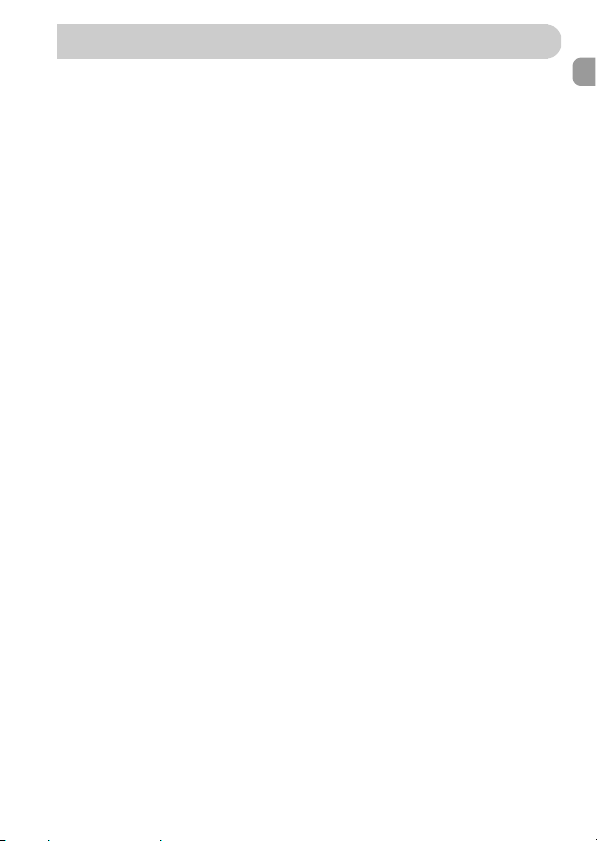
Čtěte jako první
Zkušební snímky a odmítnutí odpovědnosti
Pořiďte několik počátečních zkušebních snímků a přehrajte je, abyste se
ujistili, že snímky byly zaznamenány správně. Upozorňujeme, že společnost
Canon Inc., její dceřiné firmy a pobočky ani distributoři nenesou žádnou
odpovědnost za jakékoli škody vzniklé nesprávnou funkcí fotoaparátu nebo
příslušenství (včetně pamětových karet), jež mají za následek poškození
snímku, který má být zaznamenán a/nebo který má být zaznamenán ve
strojově čitelném tvaru.
Varování před porušováním autorských práv
Snímky pořízené tímto fotoaparátem jsou určeny k osobnímu využití.
Nepořizujte snímky, na které se vztahují autorská práva jiného subjektu,
bez předchozího svolení držitele autorských práv. Upozorňujeme dále,
že kopírování snímků zhotovených na vystoupeních, výstavách nebo
v obchodních prostorách fotoaparátem nebo jiným zařízením může v určitých
případech vést k porušení autorského práva nebo jiných práv, a to i v případě
pořízení takovýchto snímků pouze pro osobní potřebu.
Omezení záruky
Informace o záruce poskytované na fotoaparát najdete v brožuře záručního
systému Canon dodané s fotoaparátem.
Kontaktní údaje na zákaznickou podporu společnosti Canon jsou uvedeny
vbrožuře záručního systému Canon.
LCD monitor
• LCD monitor je vyroben mimořádně složitou a přesnou technologií.
Více než 99,99 % pixelů pracuje podle stanovených technických
parametrů, ale čas od času může dojít k výskytu nefunkčních pixelů
v podobě světlých nebo tmavých bodů. Tento jev nemá žádný vliv na
kvalitu zaznamenávaného snímku a nejedná se o chybnou funkci zařízení.
• LCD monitor může být zakryt tenkou plastovou fólií na ochranu proti
poškrábání při přepravě. Pokud je tomu tak, před použitím fotoaparátu fólii
odstraňte.
Teplota těla fotoaparátu
Při delším používání fotoaparátu dbejte určité opatrnosti z důvodu možného
zahřátí těla fotoaparátu na vyšší teplotu. Nejedná se o chybnou funkci.
3
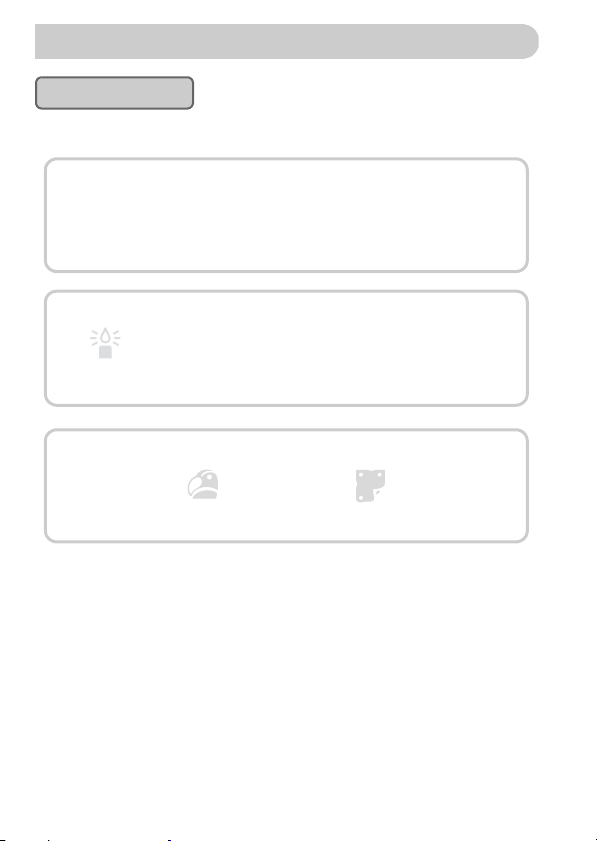
Požadovaná činnost
Fotografování
z Fotografování s automatickým nastavením ................................ 20
Pořízení kvalitních snímků osob
4
IwP
Portréty
(str. 58)
Fotografování různých jiných scén
Nízká hladina osvětlení
(str. 59)
Využití speciálních efektů
z Zaostření na tváře osob ...................................................20, 58, 73
z Fotografování na místech, kde nelze použít blesk
(vypněte blesk).............................................................................48
z Pořízení snímků, na nichž je přítomen rovněž fotograf
(samospoušt)...................................................................52, 54, 62
z Vložení data a času do snímků ....................................................51
V
Děti a zvířata
(str. 58)
Snímky na plážích
(str. 59)
OU
Listí
(str. 59)
Extra živé barvy
(str. 61)
Západy slunce
(str. 59)
Efekt plakátu
(str. 61)
Snímky na sněhu
(str. 59)
t
Ohňostroj
(str. 60)
4
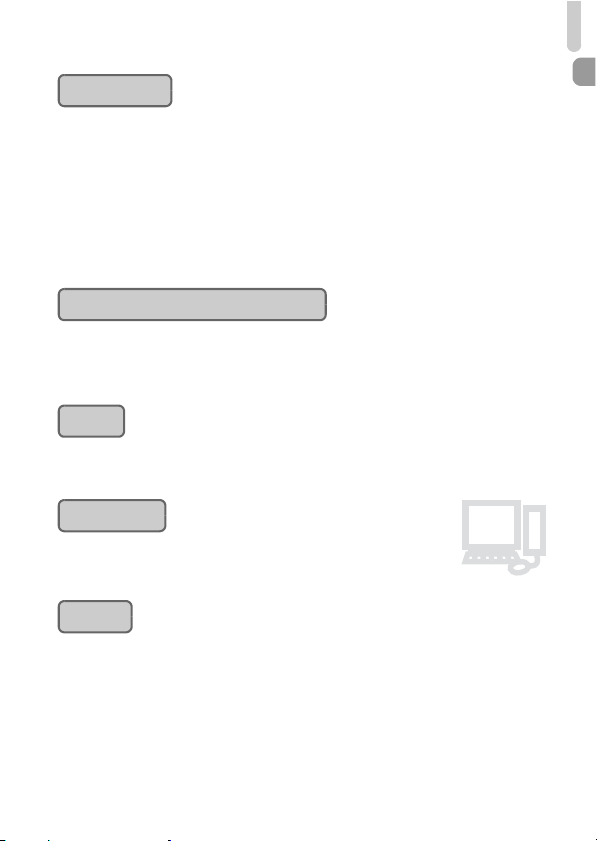
Požadovaná činnost
E
Prohlížení
z Prohlížení pořízených snímků......................................................23
z Automatické přehrávání snímků (prezentace) .............................88
z Přehrávání snímků na televizoru..................................................91
z Přehrávání snímků na počítači.....................................................28
z Rychlé vyhledání snímků .......................................................86, 87
z Smazání snímků ....................................................................24, 93
Záznam a prohlížení filmů
z Záznam filmů................................................................................25
z Prohlížení filmů ............................................................................27
Tisk
z Snadný tisk snímků ......................................................................98
Ukládání
z Uložení snímků do počítače.........................................................28
1
2
Další
z Vypnutí informačních zvuků .........................................................42
z Použití fotoaparátu v zahraničí.....................................................33
z Pochopení zobrazených informací............................................. 126
3
5

Obsah
Kapitoly 1 až 3 vysvětlují základní operace a často používané funkce tohoto
fotoaparátu. Kapitola 4 a další kapitoly vysvětlují pokročilé funkce a postupně
uživatele seznamují s dalšími možnostmi přístroje.
Kontrola obsahu balení ......................2
Čtěte jako první..................................3
Požadovaná činnost ..........................4
Obsah ................................................6
Bezpečnostní upozornění..................8
Konvence použité v této příručce ....10
1Začínáme ........................... 11
Kompatibilní pamět’ové karty
(prodávané samostatně)................12
Vložení baterií/akumulátorů
a pamět’ové karty...........................12
Nastavení data a času.....................15
Nastavení jazyka pro zobrazované
údaje..............................................17
Formátování pamět’ových karet.......18
Stisknutí tlačítka spouště .................19
Fotografování (režim Smart Auto) ...20
Prohlížení snímků ............................23
Mazání snímků ................................24
Záznam filmů ...................................25
Prohlížení filmů ................................27
Přenos snímků do počítače pro
prohlížení.......................................28
Příslušenství ....................................32
Samostatně prodávané
příslušenství ..................................33
2 Další informace ................. 35
Průvodce komponentami.................36
Zobrazení na monitoru.....................38
Indikátor ...........................................39
Nabídka FUNC. –
Základní operace...........................40
Nabídka MENU –
Základní operace .......................... 41
Změna nastavení zvuku .................. 42
Obnovení výchozích nastavení
fotoaparátu.................................... 44
Funkce Úspora energie
(Automatické vypnutí) ................... 45
3 Fotografování s využitím
běžně používaných
funkcí ...............................47
Vypnutí blesku................................. 48
Maximální přiblížení objektů
pomocí zoomu (Digitální zoom) .... 49
Vložení data a času......................... 51
Použití samospoušt
Změna nastavení záznamových
pixelů (Velikost snímku) ................ 55
Změna kompresního poměru
(Kvalita snímku) ............................ 55
ě....................... 52
4Přidávání efektů
a fotografování
vrůzných podmínkách .....57
Fotografování v různých
podmínkách .................................. 58
Fotografování s různými efekty ....... 61
Použití samospouště s detekcí
tváře .............................................. 62
Pořizování dlouhých expozic........... 63
5 Manuální nastavení
fotoaparátu ........................65
Fotografování v režimu programové
automatiky..................................... 66
6
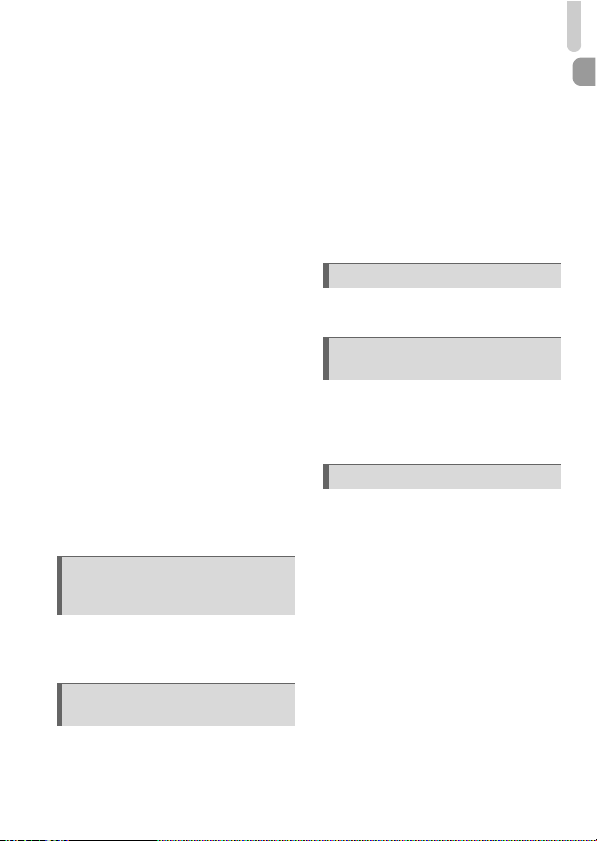
Obsah
Nastavení jasu (Kompenzace
expozice) ...................................... 67
Zapnutí blesku ................................ 67
Nastavení vyvážení bílé.................. 68
Změna citlivosti ISO ........................ 69
Sekvenční fotografování ................. 70
Změna barevného tónu snímku
(Mé barvy)..................................... 71
Pořizování snímků zblízka
(Makro) ......................................... 72
Fotografování vzdálených objektů
(Nekonečno) ................................. 72
Změna nastavení režimu
rámečku AF .................................. 73
Zvětšení zaostřovaného místa........ 75
Pořizování snímků s funkcí
blokování AF................................. 76
Změna režimu měření expozice...... 76
Pořizování snímků s funkcí
blokování AE................................. 77
Pořizování snímků s funkcí
blokování FE................................. 77
Pořizování snímků s funkcí Pomalá
synchronizace............................... 78
Korekce červených očí.................... 79
Fotografování s pomocí televizoru
jako monitoru ................................ 79
6Pořizování filmových
záznamů s využitím
různých funkcí...................81
Změna kvality snímku .................... 82
Blokování AE/Posun expozice........ 83
Další funkce záznamu..................... 84
7 Použití funkcí přehrávání
a funkcí úprav....................85
Rychlé vyhledávání snímků ............ 86
Vyhledávání snímků pomocí skoku... 87
Prohlížení prezentací ......................88
Kontrola zaostření ........................... 89
Zvětšování snímků .......................... 90
Změna přechodů mezi snímky ........90
Prohlížení snímků na televizoru ...... 91
Ochrana snímků .............................. 92
Smazání všech snímků ................... 93
Otáčení snímků ...............................94
Změna velikosti snímků................... 95
Korekce červených očí....................96
8 Tisk .................................... 97
Tisk snímků .....................................98
Výběr snímků pro tisk (DPOF) ...... 105
9 Uživatelské přizpůsobení
nastavení fotoaparátu .... 109
Změna nastavení funkcí ................110
Změna funkcí režimu
fotografování ............................... 113
Změna funkcí režimu přehrávání...116
10 Praktické informace ...... 117
Výměna baterie/akumulátoru pro
datum/čas.................................... 118
Používání napájení v domácnosti ....119
Řešení problémů........................... 121
Seznam zpráv zobrazovaných na
obrazovce.................................... 124
Informace zobrazované na
obrazovce.................................... 126
Funkce dostupné v jednotlivých
režimech fotografování................ 130
Nabídky ......................................... 134
Pokyny pro manipulaci .................. 138
Specifikace .................................... 139
Rejstřík .......................................... 141
7
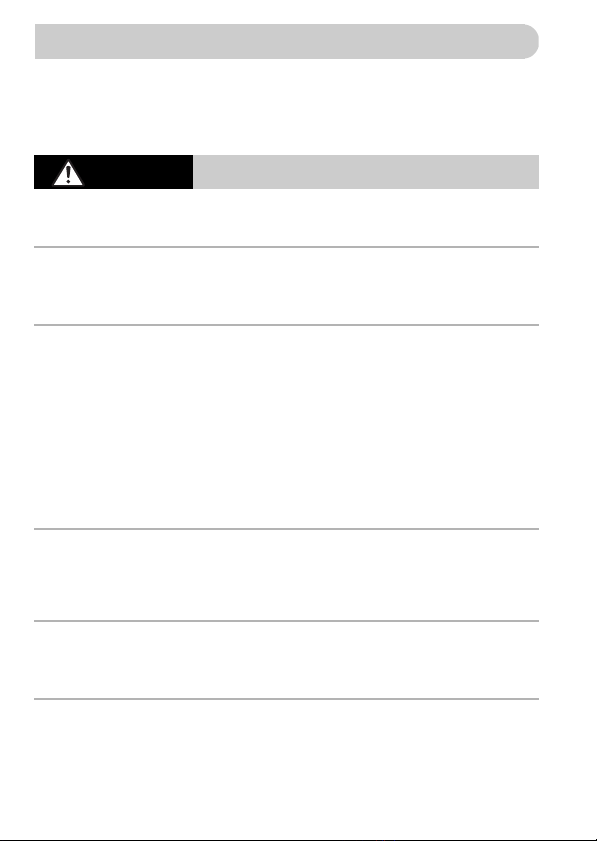
Bezpečnostní upozornění
• Před použitím výrobku si nezapomeňte pečlivě přečíst níže uvedená bezpečnostní
upozornění. Vždy dbejte na to, abyste výrobek používali správným způsobem.
• Bezpečnostní upozornění uvedená na následujících stránkách mají zabránit zranění uživatele
či dalších osob a poškození zařízení.
• U každého samostatně prodávaného příslušenství si před jeho použitím přečtěte dodávané
pokyny.
Varování
• Nespouštějte blesk v bezprostřední blízkosti očí osob.
Intenzivní světlo záblesku by mohlo způsobit poškození zraku. Zejména při fotografování malých
dětí s bleskem udržujte odstup minimálně jeden metr od fotografovaného dítěte.
• Zařízení skladujte mimo dosah dětí a batolat.
Závěsný popruh: Umístění fotoaparátu na závěsný popruh okolo krku dítěte může vést
k udušení.
Baterie/akumulátor pro datum/čas: Mohou být nebezpečné v případě jejich polknutí. Dojde-li
k takovéto situaci, ihned vyhledejte lékařskou pomoc.
• Používejte pouze doporučené napájecí zdroje.
• Výrobek nerozebírejte, neupravujte ani jej nevystavujte vysokým teplotám.
• Chraňte výrobek před pádem a nevystavujte jej silným nárazům.
• Abyste se neporanili, nedotýkejte se vnitřních částí výrobku v případě, že došlo k jeho
pádu na zem nebo jinému poškození.
• Výrobek přestaňte ihned používat v případě, že z něho vychází kouř nebo neobvyklý
zápach, a v dalších případech, kdy se chová nestandardním způsobem.
• K čištění zařízení nepoužívejte organická rozpouštědla, jako je alkohol, benzín nebo
ředidla.
• Zabraňte kontaktu výrobku s vodou (například mořskou vodou) a jinými kapalinami.
• Zamezte vniknutí kapalin a cizích předmětů do fotoaparátu.
Mohlo by dojít k vzniku požáru nebo ke úrazu elektrickým proudem.
Pokud dojde ke kontaktu vnitřních částí fotoaparátu s kapalinou či cizím předmětem,
ihned fotoaparát vypněte a vyjměte baterie/akumulátory.
• Používejte pouze doporučené baterie/akumulátory.
• Neumistujte baterie/akumulátory do blízkosti otevřeného ohně ani je do něj nevhazujte.
Baterie/akumulátory mohou explodovat či vytéct a způsobit úraz elektrickým proudem nebo
požár. Následně pak může dojít k poranění osob nebo poškození okolních předmětů. V případě,
že dojde k úniku elektrolytu z baterií/akumulátorů a k potřísnění očí, úst, pokožky nebo oděvu,
okamžitě postižená místa opláchněte vodou.
• Na místech, kde je zakázáno fotografovat, fotoaparát vypněte.
Elektromagnetické vlnění produkované fotoaparátem může narušovat činnost elektronických
přístrojů a dalších zařízení. Při použití fotoaparátu na místech, kde je používání elektronických
zařízení omezeno (například uvnitř letadel a zdravotnických zařízení), dbejte patřičné pozornosti
a dodržujte pokyny.
• Dodávané disky CD-ROM nepřehrávejte v přehrávačích zvukových disků CD,
které nepodporují přehrávání datových disků CD-ROM.
Posloucháním hlasitých zvuků vydávaných přehrávačem při přehrávání disku CD-ROM na
přehrávači zvukových disků CD s připojenými sluchátky může dojít ke ztrátě sluchu. Přehrávání
disku (disků) CD-ROM v přehrávači zvukových disků CD může vést rovněž k poškození
reproduktorů.
8
Označuje možnost vážného zranění či smrtelného úrazu.
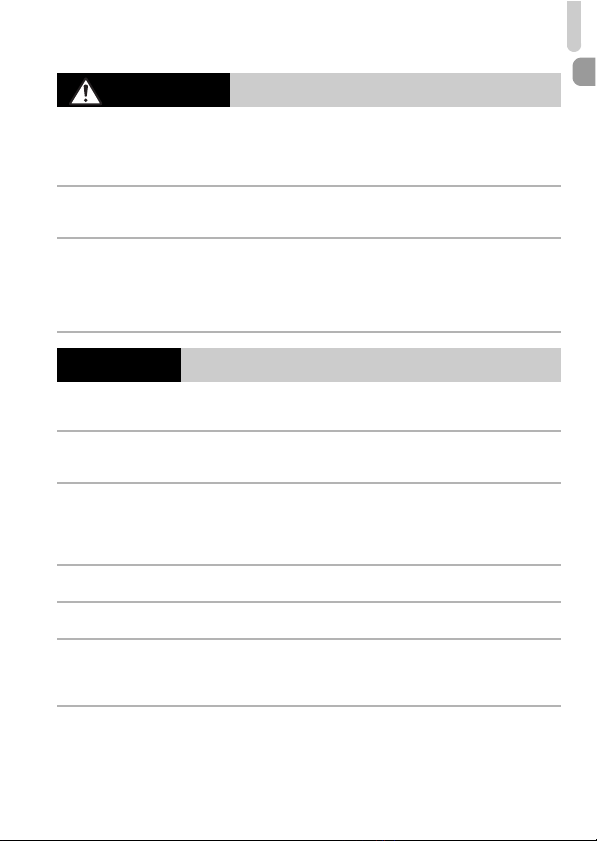
Bezpečnostní upozornění
Upozornění
• Při manipulaci s fotoaparátem zavěšeným na popruhu dbejte na to, abyste přístrojem
do ničeho neudeřili, ani jej nevystavili silným nárazům nebo otřesům.
• Dejte pozor, abyste nevystavili objektiv působení silného nárazu nebo tlaku.
Mohli byste poškodit fotoaparát nebo se poranit.
• Při použití blesku dejte pozor, abyste nezakrývali reflektor blesku prsty nebo
oblečením.
Mohlo by dojít k popálení nebo poškození blesku.
• Výrobek nepoužívejte, neumistujte ani neskladujte na následujících místech:
- Místa vystavená silnému slunečnímu záření
- Místa vystavená teplotám nad 40 °C
- Místa s vysokou vlhkostí či prašností
Na výše uvedených místech může dojít k úniku elektrolytu, přehřátí nebo výbuchu baterií/
akumulátorů a následnému požáru, popálení, úrazu elektrickým proudem nebo jinému úrazu.
Upozornění
• Nemiřte fotoaparátem do silných zdrojů světla (např. do slunce za jasného dne).
Mohlo by dojít k poškození obrazového snímače.
• Při použití fotoaparátu na pláži nebo ve větrném prostředí dbejte na to, aby se do
přístroje nedostal písek nebo prach.
Mohlo by dojít k poškození výrobku.
• Při opakovaném použití blesku se může z reflektoru blesku uvolnit malé množství kouře.
Příčinou je vznícení částeček prachu a dalších cizích objektů přichycených na krycím skle
reflektoru blesku v důsledku vysoké energie záblesků. Abyste zamezili nadměrnému nárůstu
teploty reflektoru blesku, otírejte prach a další cizí objekty z krycího skla reflektoru blesku
bavlněným hadříkem.
• Pokud fotoaparát nepoužíváte, vyjměte a uložte baterie/akumulátory.
Zůstanou-li baterie/akumulátory ve fotoaparátu, může dojít k jeho poškození únikem elektrolytu.
• Před likvidací baterií/akumulátorů zakryjte kontakty páskou či jiným izolačním materiálem.
Dotyk těchto kontaktů a jiných kovových materiálů může vést k vzniku požáru nebo výbuchu.
• Nenabíjejte současně akumulátory různých typů, ani nepoužívejte společně staré
a nové baterie/akumulátory.
• Nevkládejte baterie/akumulátory s chybnou polaritou kontaktů + a –.
Mohlo by dojít k poškození výrobku.
Označuje možnost zranění.
Označuje možnost poškození zařízení.
9
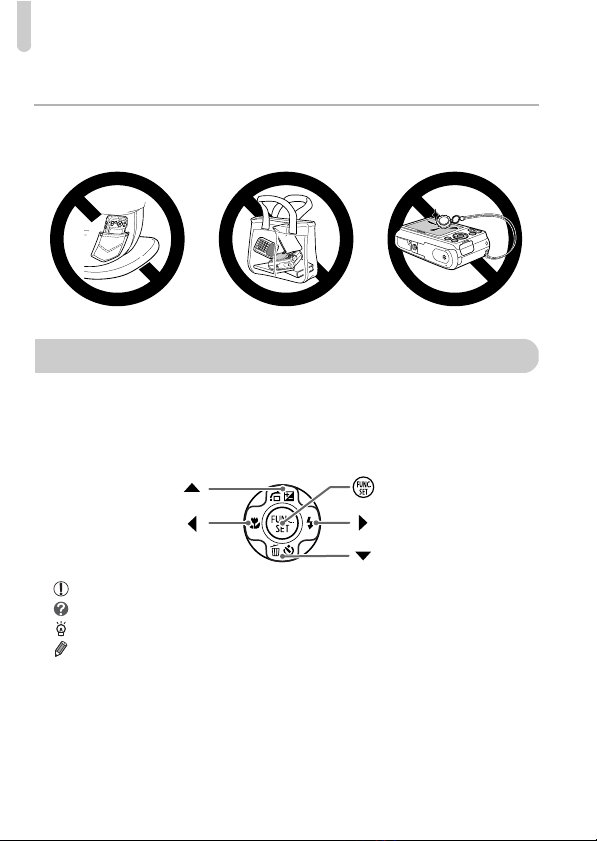
Konvence použité v této příručce
• Nesedejte si s fotoaparátem vloženým do kapsy.
Mohlo by dojít k závadě nebo k poškození monitoru.
• Při vkládání fotoaparátu do brašny se ujistěte, že nedochází ke kontaktu monitoru
stvrdými předmě ty.
• Na fotoaparát neupevňujte žádné tvrdé předměty.
Mohlo by dojít k závadě nebo k poškození monitoru.
Konvence použité v této příručce
• Ikony používané v textu označují tlačítka a přepínače fotoaparátu.
• Jazyk pro zobrazované informace je uváděn v hranatých závorkách [ ].
• Tlačítka se šipkami a tlačítko FUNC./SET jsou označeny následujícími
ikonami.
Tlačítko FUNC./SETTlačítko Nahoru
Tlačítko Vlevo
Tlačítko Vpravo
Tlačítko Dolů
• : Tato ikona upozorňuje na skutečnosti vyžadující zvýšenou pozornost
• : Tato ikona označuje tipy týkající se řešení problémů
• : Tato ikona označuje tipy pro maximální využití fotoaparátu
• : Tato ikona označuje doplňující informace
• (str. xx): Takto jsou označeny stránky s referenčními informacemi
(„xx“ znamená číslo stránky)
• Tato příručka předpokládá nastavení všech funkcí na výchozí hodnoty.
• Různé typy pamětových karet použitelných ve fotoaparátu jsou v této
příručce společně nazývány „pamětové karty“.
10
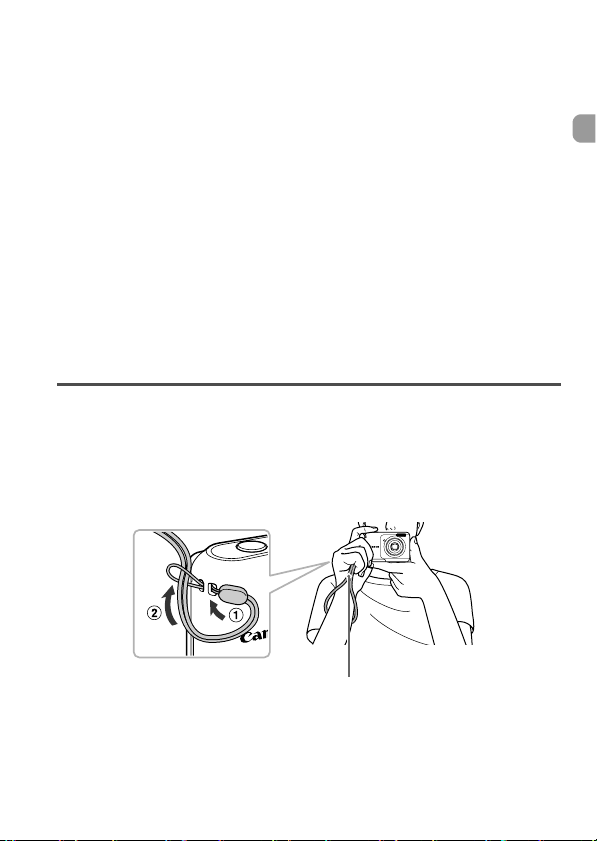
1
Začínáme
Tato kapitola vysvětluje přípravy před fotografováním, způsob
fotografování v režimu » a dále způsob prohlížení a mazání
pořízených snímků. V poslední části této kapitoly se dozvíte,
jak pořizovat a prohlížet filmové záznamy a jak přenášet snímky do
počítače.
Upevnění řemínku / Správné držení fotoaparátu
• Dodaný řemínek na zápěstí připevněte k fotoaparátu a navlékněte si jej
okolo zápěstí, abyste během používání fotoaparát neupustili.
• Fotoaparát držte při fotografování pevně oběma rukama a paže opřete
o trup. Dejte pozor, abyste prsty nezakrývali blesk.
Řemínek na zápěstí
11

Kompatibilní pamět’ové karty (prodávané samostatně)
Karty uvedené níže je možné použít bez omezení kapacit.
• Pamětové karty SD*
• Pamětové karty SDHC*
• Pamětové karty SDXC*
• Pamětové karty MultiMediaCard
• Pamětové karty MMCplus
• Pamětové karty HC MMCplus
* Tato pamětová karta splňuje standardy SD. Pamětové karty některých značek nemusí
pracovat správným způsobem.
V závislosti na verzi operačního systému počítače nemusí být ani při
použití komerčně dostupné čtečky pamětových karet rozpoznány některé
pamětové karty SDXC. Nejprve proto zkontrolujte, jestli operační systém
vašeho počítače podporuje pamětové karty SDXC.
Vložení baterií/akumulátorů apamět’ové karty
Do fotoaparátu vložte dodané baterie/akumulátory a pamětovou kartu
(prodávaná samostatně).
Zkontrolujte přepínač ochrany
proti zápisu na kartě.
z Pokud je karta opatřena přepínačem
ochrany proti zápisu, nebude v případě,
že se přepínač nachází v zamčené poloze
(„LOCK“), možné pořizovat snímky. Dojdeli k této situaci, posuňte přepínač tak daleko
směrem nahoru, až slyšitelně zaklapne.
Otevřete krytku.
z Posuňte krytku ( ) a otevřete ji ( ).
12
Vložte baterie/akumulátory.
z Vložte baterie/akumulátory se správnou
orientací pólů (+) a (–).
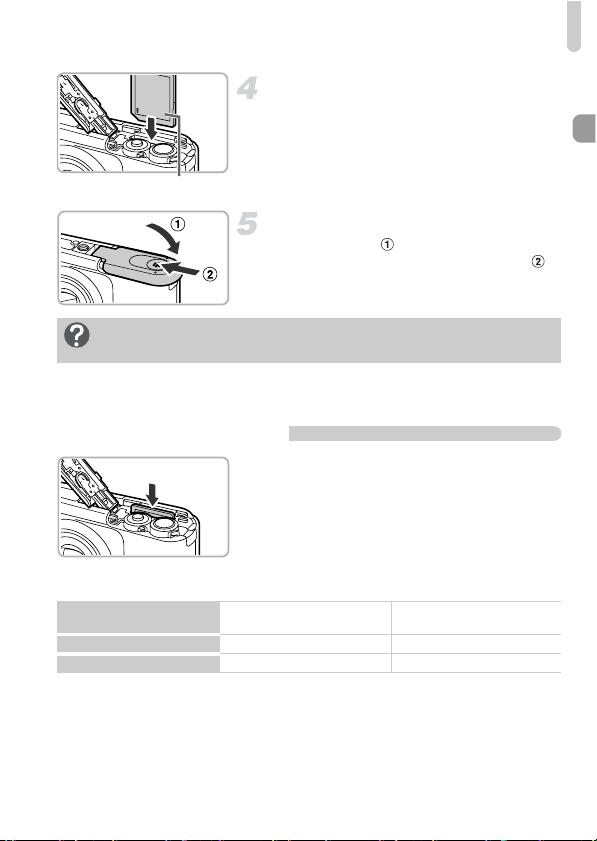
Vložení baterií/akumulátorů apamět’ové karty
Vložte pamětovou kartu.
z Zasuňte pamětovou kartu vyobrazeným
způsobem tak daleko do slotu, až zaklapne
do aretované polohy.
z Dbejte na správnou orientaci vkládané karty.
Štítek
Vložíte-li pamětovou kartu v nesprávné
orientaci, může dojít k poškození fotoaparátu.
Zavřete krytku.
z Zavřete krytku ( ) a stiskněte ji směrem
dolů, až zaklapne do aretované polohy ( ).
Co dělat, zobrazí-li se na monitoru nápis [Pamětová karta
zamčena]?
Pamětové karty SD, SDHC a SDXC jsou vybaveny přepínačem ochrany proti zápisu.
Je-li tento přepínač nastaven do zamčené polohy („LOCK“), zobrazuje se na monitoru
nápis [Pamětová karta zamčena] a není možné pořizovat ani mazat snímky.
Vyjmutí pamětové karty
z Zatlačte pamětovou kartu směrem do těla
přístroje, až uslyšíte klapnutí, a potom ji
pomalu uvolněte.
X Pamětová karta se uvolní a povysune.
Počet snímků, které lze pořídit
Napájení
Počet snímků* Přibližně 300 Přibližně 500
Doba přehrávání
*Počet snímků, které lze pořídit, vychází ze standardu sdružení CIPA (Camera & Imaging
Products Association).
• Za určitých snímacích podmínek může být počet snímků, které lze pořídit, nižší než jaký je
uveden výše.
• Počet snímků, které lze pořídit, se může značně lišit v závislosti na značce použitých
alkalických baterií.
• Údaje pro akumulátory NiMH jsou založeny na použití plně nabitých akumulátorů.
Alkalické baterie
(dodávané)
Přibližně 11 hodin Přibližně 12 hodin
Baterie NiMH
(prodávané samostatně)
13
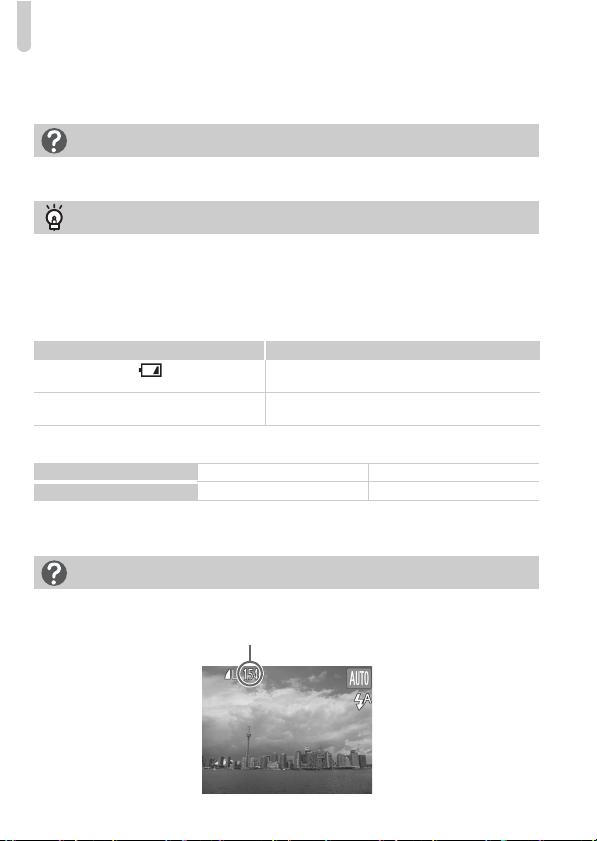
Vložení baterií/akumulátorů apamět’ové karty
Kompatibilní typy baterií/akumulátorů
Alkalické baterie velikosti AA nebo baterie NiMH Canon velikosti AA
(prodávané samostatně) (str. 33)
Lze použít i jiné typy baterií/akumulátorů?
Použití jiných než výše uvedených baterií/akumulátorů nemůžeme doporučit,
protože výkonnost různých typů baterií/akumulátorů je značně odlišná.
Proč používat akumulátory NiMH?
Akumulátory NiMH mají mnohem delší výdrž než alkalické baterie – zejména za
chladného počasí.
Indikace stavu napájení
Je-li kapacita baterií/akumulátorů nízká, zobrazí se na monitoru ikona a zpráva.
Jsou-li baterie/akumulátory plně nabité, ikona ani zpráva se nezobrazují.
Zobrazení Stav
„Vyměnit baterie“ Baterie/akumulátory jsou vybité. Vyměňte
Baterie/akumulátory jsou téměř vybité.
Připravte si nové baterie/akumulátory.
baterie/akumulátory.
Přibližný počet snímků, které lze uložit na pamětovou kartu
Pamětová karta
Počet snímků
• Uvedené hodnoty jsou stanoveny s využitím výchozích nastavení fotoaparátu.
• Počet snímků, které lze pořídit, se liší v závislosti na nastavení fotoaparátu, objektu
a použité pamětové kartě.
Je možné zjistit počet snímků, které lze pořídit?
Počet snímků, které lze pořídit, můžete zjistit při nastavení fotoaparátu do režimu
fotografování (str. 20).
Počet snímků, které lze pořídit
4 GB 16 GB
Přibližně 1471 Přibližně 6026
14
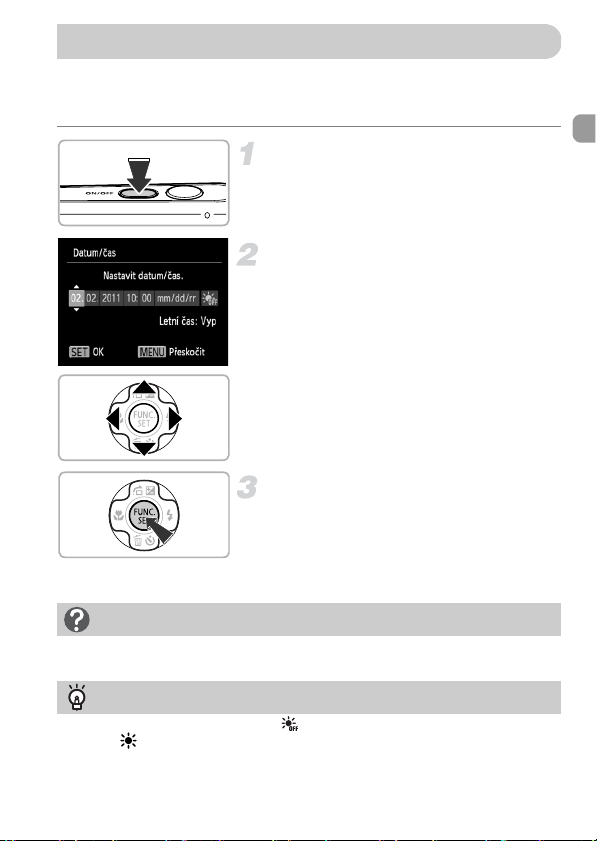
Nastavení data a času
Při prvním zapnutí fotoaparátu se zobrazí obrazovka Datum/čas. Protože
jsou hodnoty data a času zaznamenávané se snímky založeny na těchto
nastaveních, dbejte na zadání správných hodnot.
Zapněte fotoaparát.
z Stiskněte tlačítko ON/OFF.
X Zobrazí se obrazovka Datum/čas.
Nastavte datum a čas.
z Stisknutím tlačítek qr vyberte možnost.
z
Pro nastavení hodnoty použijte tlačítkaop.
Dokončete nastavení.
z Stiskněte tlačítko m.
X Po nastavení data a času se obrazovka
Datum/čas zavře.
z Stisknutím tlačítka ON/OFF vypnete
fotoaparát.
Opakované zobrazení obrazovky Datum/čas
Nastavte správné hodnoty data a času. Pokud jste nenastavili datum a čas,
bude se obrazovka Datum/čas zobrazovat při každém zapnutí fotoaparátu.
Nastavení letního času
Pokud v kroku 2 vyberete možnost a stisknutím tlačítek op vyberete
možnost , aktivujete letní čas (posunutí hodin o jednu hodinu dopředu).
15
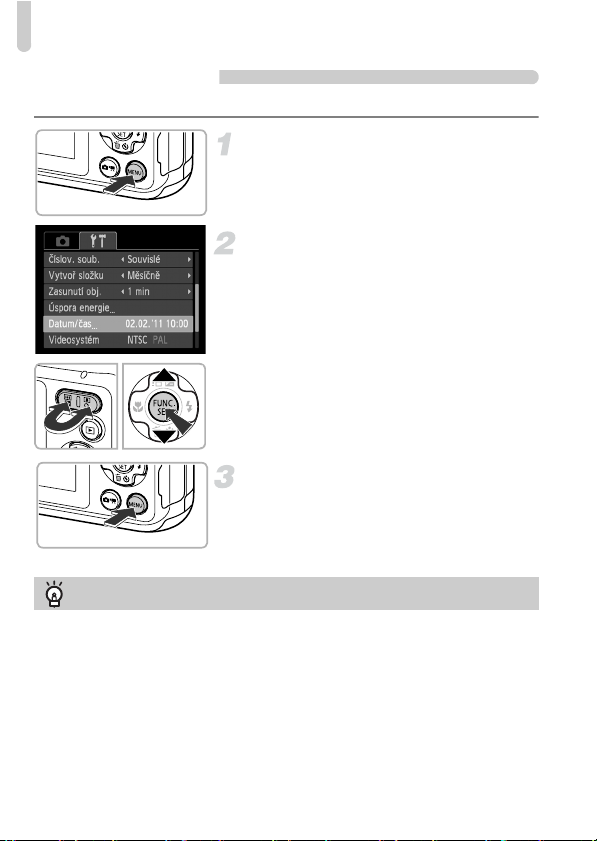
Nastavení data a času
Změna data a času
Aktuální nastavení data a času lze změnit.
Zobrazte nabídku.
z Stiskněte tlačítko n.
Vyberte položku [Datum/čas].
z Stisknutím tlačítek zoomu vyberte kartu 3.
z Stisknutím tlačítek op vyberte položku
[Datum/čas] a potom stiskněte tlačítko m.
Změňte datum a čas.
z Podle pokynů uvedených v krocích 2 a 3
na str. 15 upravte nastavení.
z Stisknutím tlačítka n zavřete
nabídku.
Baterie/akumulátor pro datum/čas
Zobrazí-li se obrazovka Datum/čas i po správném nastavení data a času,
vložte novou baterii pro datum/čas (str. 118).
16
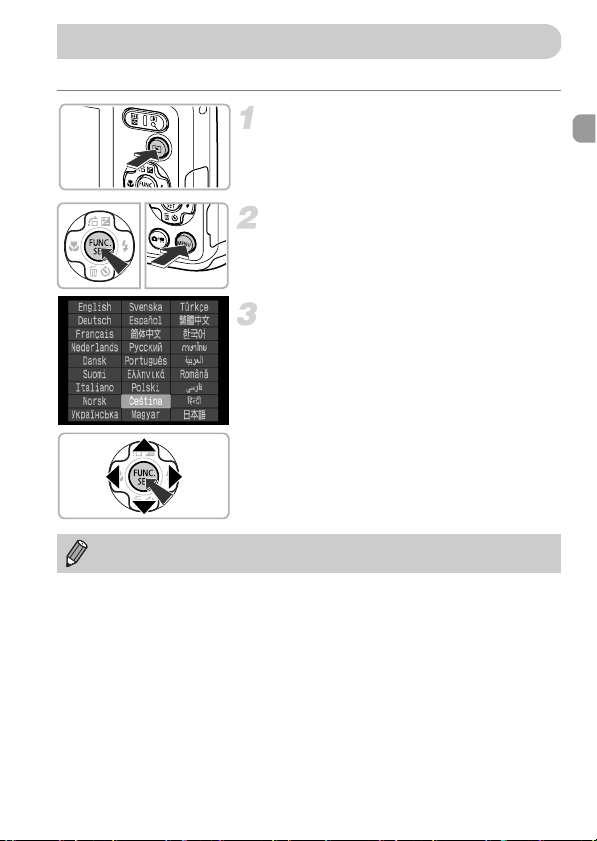
Nastavení jazyka pro zobrazované údaje
Fotoaparát umožňuje zvolit jazyk pro zobrazované údaje.
Přejděte do režimu přehrávání.
z Stiskněte tlačítko 1.
Zobrazte obrazovku nastavení.
z Stiskněte a přidržte tlačítko m a potom
stiskněte tlačítko n.
Nastavte jazyk pro zobrazované
údaje.
z Stisknutím tlačítek opqr vyberte jazyk
a potom stiskněte tlačítko m.
X Po dokončení nastavování jazyka pro
zobrazované údaje se obrazovka
nastavení zavře.
Jazyk pro zobrazované údaje můžete změnit také stisknutím tlačítka
n, výběrem karty 3 a výběrem položky [Jazyk].
17
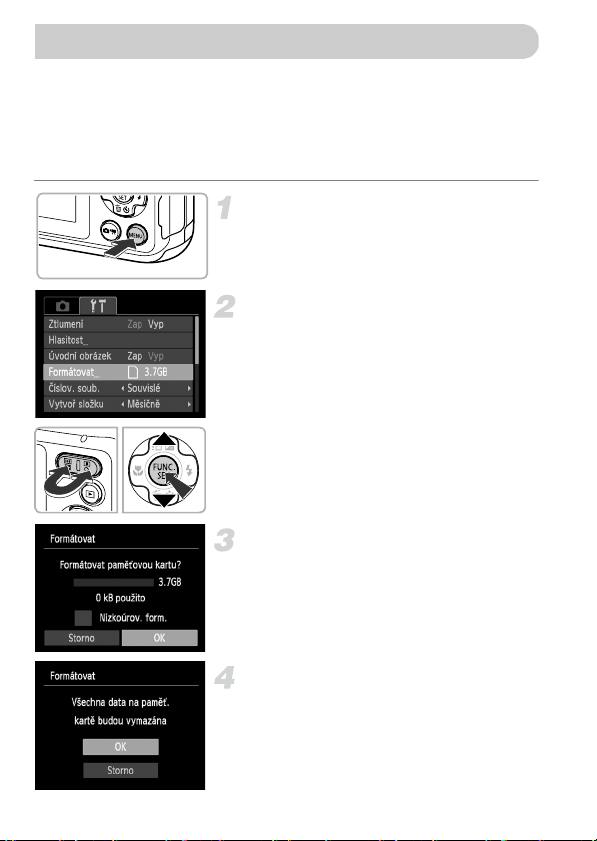
Formátování pamět’ových karet
Dříve než začnete používat novou pamětovou kartu nebo kartu, která byla
naformátována v jiném zařízení, měli byste ji naformátovat pomocí tohoto
fotoaparátu.
Při formátování (inicializaci) pamětové karty se vymažou všechna data,
která jsou na ní uložena. Vzhledem k tomu, že vymazaná data nelze obnovit,
je třeba dbát před naformátováním pamětové karty zvýšené opatrnosti.
Zobrazte nabídku.
z Stiskněte tlačítko n.
Vyberte položku [Formátovat].
z Stisknutím tlačítek zoomu vyberte kartu 3.
z Stisknutím tlačítek op vyberte možnost
[Formátovat] a potom stiskněte tlačítko m.
Vyberte možnost [OK].
z Stisknutím tlačítek qr vyberte možnost
[OK] a potom stiskněte tlačítko m.
18
Naformátujte pamětovou kartu.
z Stisknutím tlačítek op vyberte možnost
[OK] a potom stiskněte tlačítko m.
X Pamětová karta se naformátuje.
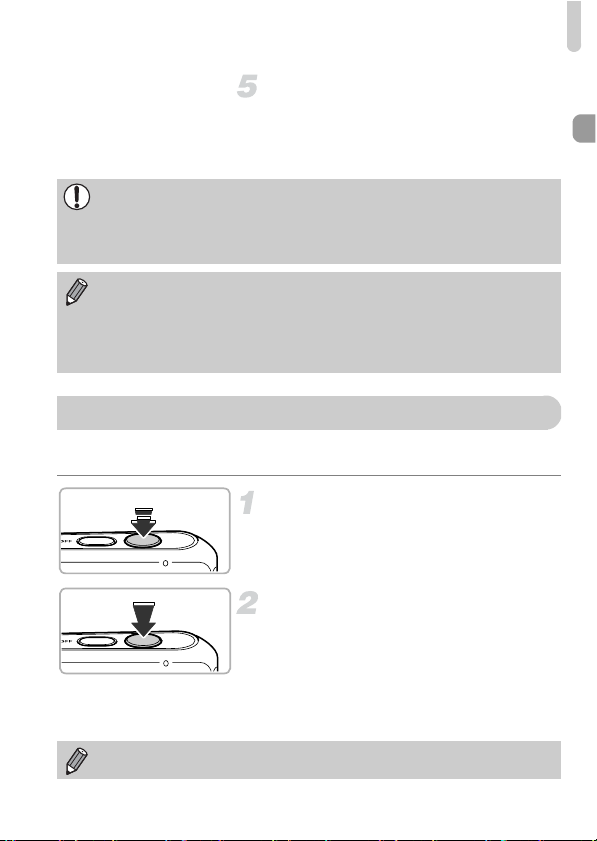
Stisknutí tlačítka spouště
Dokončete formátování.
X Po dokončení formátování se na monitoru
zobrazí zpráva [Formátování pamět.
karty bylo dokončeno].
z Stiskněte tlačítko m.
Formátování nebo smazání dat na pamětové kartě pouze změní informace pro
správu souborů na kartě a nezajistí úplné odstranění obsahu. Buďte proto
opatrní při předávání nebo likvidaci pamětové karty. Při likvidaci pamětové karty
proveďte příslušná opatření, např. kartu fyzicky poškoďte, abyste zabránili úniku
osobních informací.
• Celková kapacita pamětové karty zobrazená na obrazovce formátování může
být nižší, než je uvedeno na pamětové kartě.
• Nízkoúrovňové formátování pamětové karty (str. 110) proveďte v případě
nesprávné funkce fotoaparátu, v případě, že zaznamenáte pokles rychlosti
nahrávání nebo načítání dat z pamětové karty, v případě zpomalení rychlosti
sekvenčního fotografování a v případě náhlého zastavení zaznamenávání filmu.
Stisknutí tlačítka spouště
Chcete-li pořídit ostré snímky, nejprve lehce namáčkněte tlačítko spouště do
poloviny pro zaostření a potom jej stiskněte až na doraz pro expozici snímku.
Namáčkněte do poloviny (Lehce
stiskněte pro zaostření).
z Lehce stiskněte tlačítko spouště a přidržte jej,
dokud fotoaparát nevydá dvě pípnutí
a nezobrazí v místě zaostření rámečky AF.
Stiskněte tlačítko spouště až na
doraz
(Plně stiskněte pro expozici
snímku).
X
Fotoaparát přehraje zvuk závěrky a pořídí
snímek.
z Protože fotoaparát při přehrávání zvuku
závěrky pořizuje snímek, snažte se
fotoaparátem nehýbat.
Exponujete-li přímo bez předchozího namáčknutí tlačítka spouště do poloviny,
nemusí být výsledný snímek správně zaostřený.
19
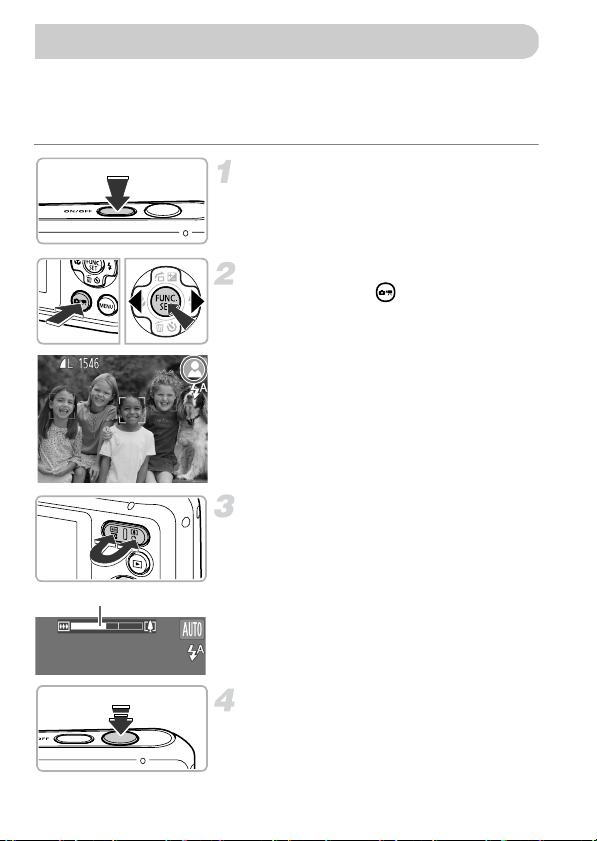
Fotografování (režim Smart Auto)
Protože fotoaparát umí určit objekt a snímací podmínky, vybere automaticky
nejvhodnější nastavení pro fotografovanou scénu a vy můžete přímo
fotografovat. Fotoaparát je schopen rovněž detekovat a zaostřovat tváře
osob a nastavovat optimální expozici a vyvážení bílé barvy.
Zapněte fotoaparát.
z Stiskněte tlačítko ON/OFF.
X Zobrazí se úvodní obrazovka.
Přejděte do režimu ».
z Stiskněte tlačítko , poté pomocí tlačítek
qr vyberte položku » a stiskněte
tlačítko m.
z Zamíříte-li fotoaparátem na objekt,
fotoaparát vyhodnotí fotografovaný motiv
a vydá slabý zvuk.
X V pravé horní části monitoru se zobrazí
ikona určeného motivového programu.
X Fotoaparát zaostří na detekovanou tvář
a zobrazí okolo této tváře rámeček.
Nastavte kompozici scény.
z Stisknutím tlačítka zoomu i
(teleobjektiv) přiblížíte objekt a zaplníte jím
větší část snímku. Stisknutím tlačítka
Sloupec zoomu
zoomu j (širokoúhlý objektiv) oddálíte
objekt a zaznamenáte větší část
fotografovaného motivu. (Na monitoru se
zobrazí sloupec zoomu indikující aktuální
pozici zoomu.)
Zaostřete.
z Namáčknutím tlačítka spouště do poloviny
zaostřete.
20
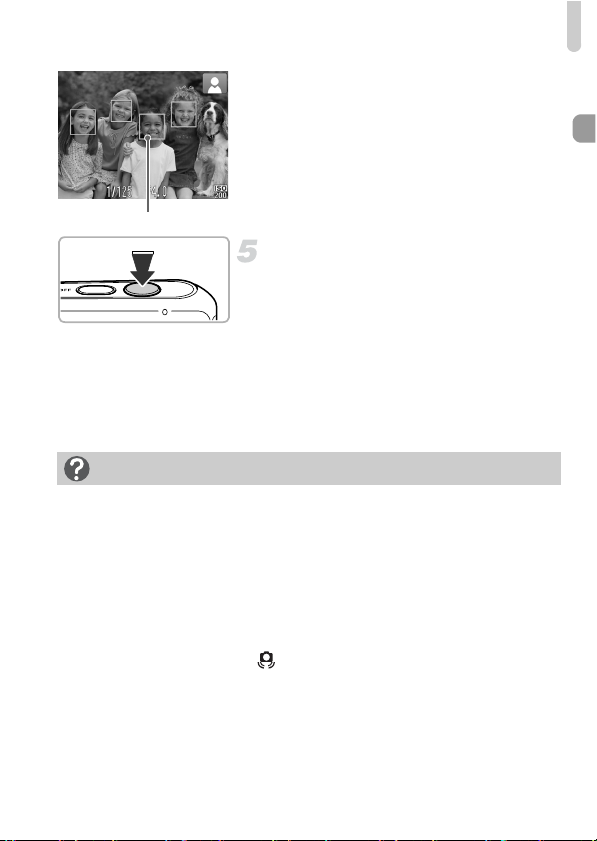
Fotografování (režim Smart Auto)
X Jakmile fotoaparát zaostří, zazní dvě
pípnutí a v místě zaostření se zobrazí
rámečky AF.
Zaostří-li fotoaparát na více než jeden
objekt, zobrazí se více rámečků.
Rámeček AF
Exponujte.
z Stiskněte tlačítko spouště až na doraz pro
expozici snímku.
X Fotoaparát přehraje zvuk závěrky a pořídí
snímek. Za zhoršených světelných
podmínek se automaticky spustí blesk.
X Pořízený snímek se na dobu přibližně
dvou sekund zobrazí na monitoru.
z Opětovným stisknutím tlačítka spouště
můžete pořídit další snímek i ve chvíli, kdy je
na monitoru zobrazen předchozí snímek.
Jak postupovat, když…
• barvy a jas snímků nesplňují očekávání?
Ikona motivového programu (str. 127) zobrazená na monitoru nemusí vždy
odpovídat aktuálně fotografovanému motivu. Pokud se tak stane, zkuste
fotografovat v režimu G (str. 65).
• se zobrazí bílé a šedé rámečky při namíření fotoaparátu na fotografovaný
objekt?
Rozpozná-li fotoaparát tváře osob, zobrazí se okolo tváře osoby považované
přístrojem za hlavní objekt bílý rámeček. Ostatní rozpoznané tváře jsou
orámovány šedě. Tyto rámečky sledují v určitém rozmezí fotografované objekty
(str. 73).
• se zobrazuje blikající ikona ?
Připevněte fotoaparát na stativ, aby nedošlo k rozhýbání snímku vlivem chvění
fotoaparátu.
• fotoaparát nepřehraje žádný zvuk?
Stisknutím tlačítka n během zapínání fotoaparátu se vypnou všechny
zvuky fotoaparátu. Chcete-li zapnout zvuky vydávané fotoaparátem, vyberte
stisknutím tlačítka n položku [Ztlumení] na kartě 3 a pomocí tlačítek qr
vyberte možnost [Vyp].
21
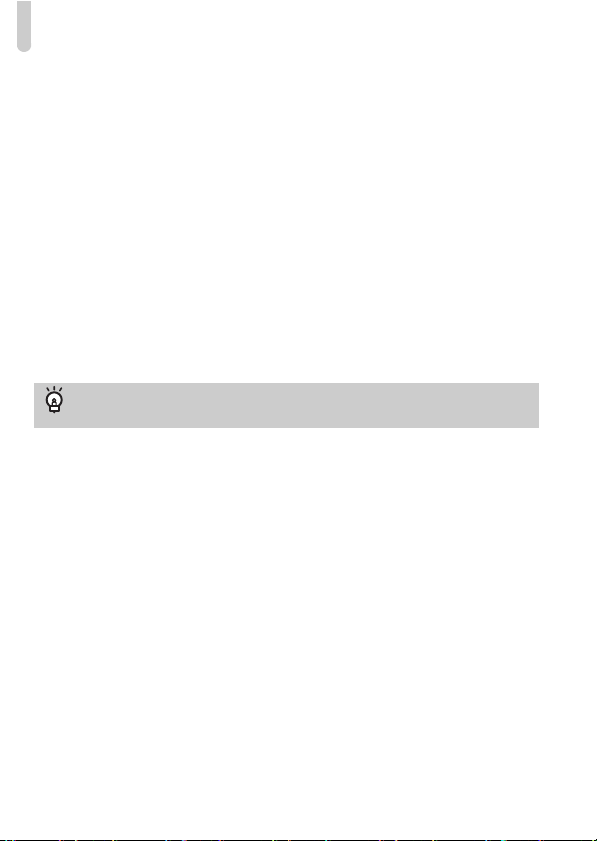
Fotografování (režim Smart Auto)
• je snímek tmavý i přes použití blesku během expozice?
Objekt je mimo dosah blesku. Efektivní pracovní rozsah blesku je přibližně
30 cm – 3,0 m při nastavení nejkratší ohniskové vzdálenosti objektivu (j),
resp. přibližně 30 cm – 2,0 m při nastavení nejdelší ohniskové vzdálenosti
objektivu (i).
• při stisknutí tlačítka spouště do poloviny zazní jeden zvukový signál?
Objekt může být příliš blízko. Při nastavení objektivu fotoaparátu na nejkratší
ohniskovou vzdálenost (j) se vzdalte o 1 cm nebo více od fotografovaného
objektu a exponujte. Při nastavení objektivu fotoaparátu na nejdelší ohniskovou
vzdálenost (i) se vzdalte o 25 cm nebo více od fotografovaného objektu
a exponujte.
• se při stisknutí tlačítka spouště do poloviny rozsvítí světlo?
Pro potlačení efektu červených očí a jako pomůcka pro správné zaostření se
může při fotografování tmavých míst rozsvítit světlo.
• se při pokusu o pořízení snímku vypne monitor?
Monitor se vypne v okamžiku, kdy je zahájeno nabíjení blesku. Monitor se opět
zapne po dokončení nabíjení blesku.
Jak postupovat, zobrazí-li se v pravé horní části monitoru
ikona?
V pravé horní části monitoru se zobrazí ikona určeného motivového programu.
Podrobnosti ohledně zobrazovaných ikon naleznete v části „Ikony motivových
programů“ (str. 127).
22
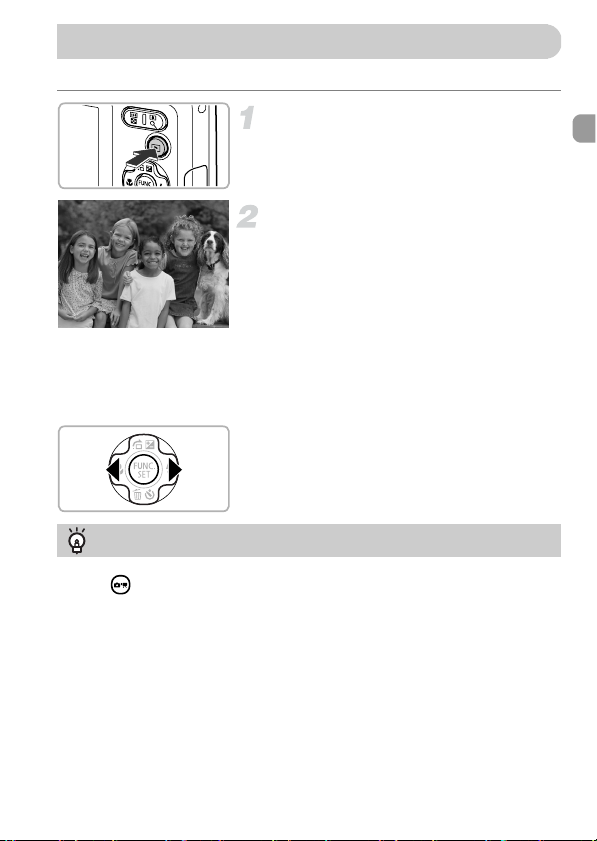
Prohlížení snímků
Pořízené snímky si můžete prohlédnout na monitoru.
Přejděte do režimu přehrávání.
z Stiskněte tlačítko 1.
X Zobrazí se poslední pořízený snímek.
Vyberte snímek.
z Stisknutím tlačítka q můžete procházet
snímky v pořadí od nejnovějšího
k nejstaršímu.
z Stisknutím tlačítka r můžete procházet
snímky v pořadí od nejstaršího
k nejnovějšímu.
z Pokud podržíte tlačítka qr stisknutá,
bude procházení jednotlivých snímků
probíhat rychleji, kvalita zobrazení však
bude nižší.
z Po uplynutí přibližně 1 minuty se zasune
objektiv.
z Opakovaným stisknutím tlačítka 1
v okamžiku, kdy je zasunutý objektiv,
se vypne fotoaparát.
Přepnutí do režimu fotografování
Namáčknutím tlačítka spouště do poloviny v režimu přehrávání nebo stisknutím
tlačítka se fotoaparát přepne do režimu fotografování.
23
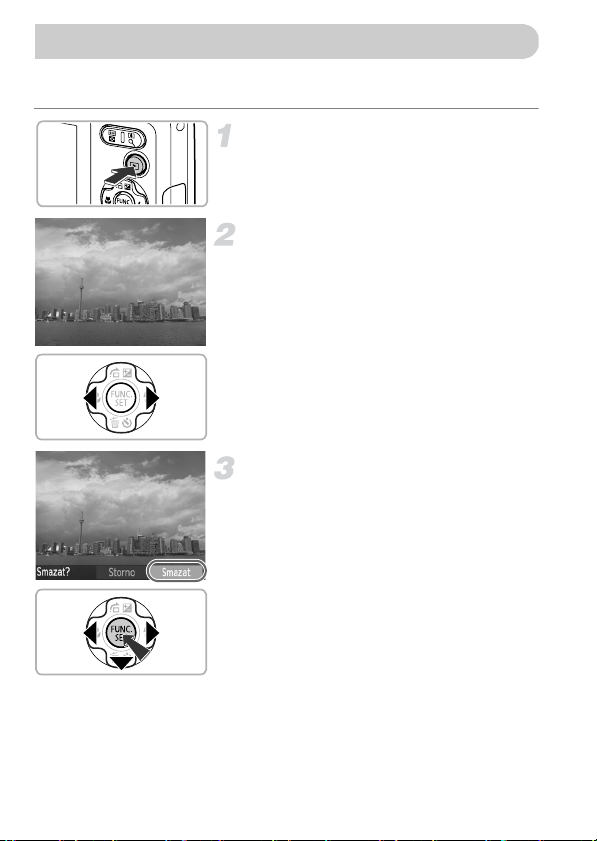
Mazání snímků
Snímky můžete jednotlivě vybírat a mazat. Pamatujte, že smazané snímky již
nelze obnovit. Mazání snímků provádějte vždy s náležitou obezřetností.
Přejděte do režimu přehrávání.
z Stiskněte tlačítko 1.
X Zobrazí se poslední pořízený snímek.
Vyberte snímek, který chcete
smazat.
z Stisknutím tlačítek qr zobrazte snímek,
který chcete smazat.
Smažte snímek.
z Stiskněte tlačítko p.
z Stisknutím tlačítek qr vyberte položku
[Smazat] a potom stiskněte tlačítko m.
X Zobrazený snímek se smaže.
z Chcete-li tuto funkci ukončit a snímek
nemazat, vyberte stisknutím tlačítek qr
možnost [Storno] a potom stiskněte
tlačítko m.
24
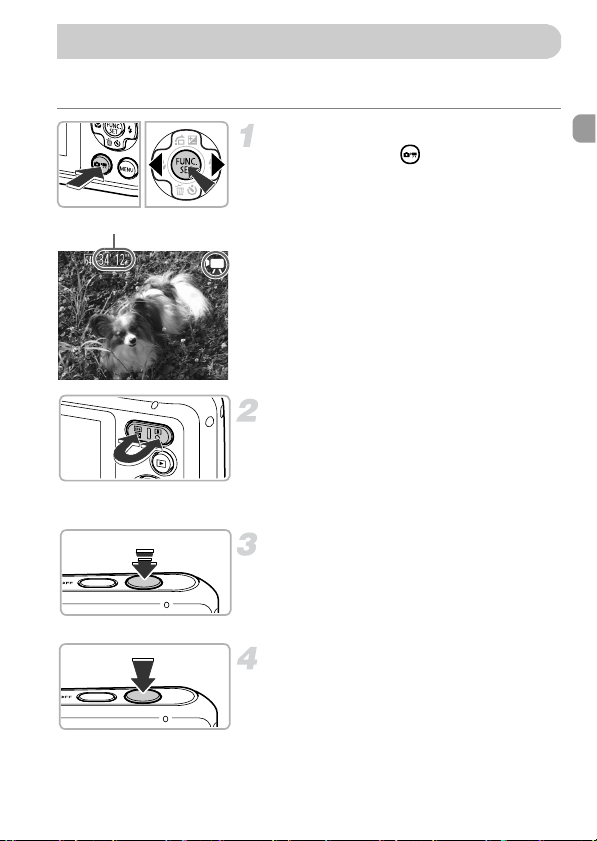
Záznam filmů
Fotoaparát umí automaticky provést všechna nastavení, takže můžete
pořizovat filmové záznamy pouhým stisknutím tlačítka spouště.
Přejděte do režimu E.
z Stiskněte tlačítko , pomocí tlačítek qr
vyberte položku E a stiskněte tlačítko m.
Zbývající čas
Nastavte kompozici scény.
z Stisknutím tlačítka zoomu i přiblížíte
objekt a zaplníte jím větší část záběru.
Stisknutím tlačítka zoomu j oddálíte
objekt a zaznamenáte větší část snímané
scény.
Zaostřete.
z Namáčknutím tlačítka spouště do poloviny
zaostřete.
X Po dokončení zaostřování fotoaparát
dvakrát pípne.
Exponujte.
z Stiskněte tlačítko spouště až na doraz.
25
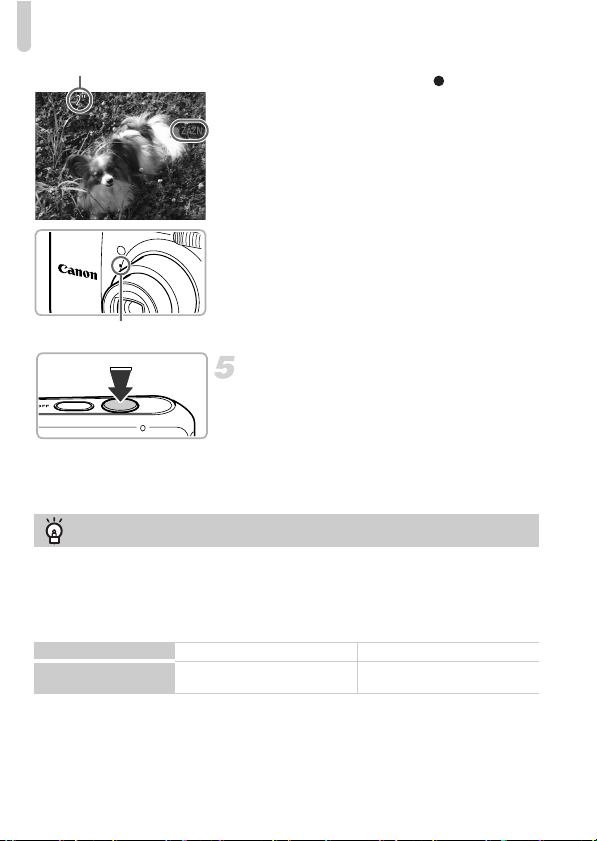
Záznam filmů
Uplynulý čas
X Fotoaparát začne zaznamenávat film a na
monitoru se zobrazí údaj [ ZÁZN]
a uplynulý čas.
z Jakmile je zahájeno pořizování záznamu,
uvolněte tlačítko spouště.
z Pokud změníte kompozici scény během
záznamu, zaostření zůstane stejné, ale jas
a barevné podání se automaticky upraví.
z Během záznamu se nedotýkejte
mikrofonu.
z Kromě tlačítka spouště nepoužívejte
během záznamu žádné jiné tlačítko.
Vopačném případě může dojít k záznamu
Mikrofon
zvuku tlačítek do filmu.
Zastavte pořizování záznamu.
z Stiskněte tlačítko spouště znovu až na
doraz.
X Fotoaparát jednou pípne a zastaví záznam
filmu.
X Film se zaznamená na pamětovou kartu.
X Záznam se automaticky zastaví, jakmile je
pamětová karta plná.
Zoomování během záznamu filmu
Stisknutím tlačítek zoomu během záznamu se přiblíží (zvětší) nebo oddálí (zmenší)
zaznamenávaný objekt. Filmy pořízené v oblasti modrého zbarvení faktoru zoomu
však budou zrnité. Dojde k zaznamenání provozních zvuků fotoaparátu.
Doba záznamu
Pamětová karta
Doba záznamu
• Uvedené hodnoty jsou stanoveny na základě výchozího nastavení fotoaparátu.
• Záznam se automaticky zastaví, jakmile velikost klipu dosáhne hodnoty 4 GB nebo
doba záznamu trvá přibližně 1 hodinu.
• V závislosti na pamětové kartě se může záznam zastavit, i když nebylo dosaženo
maximální velikosti klipu. Doporučuje se použití pamětových karet SD Speed Class 4
nebo rychlejších.
4GB 16GB
Přibližně 32 minut
a 26 sekund
Přibližně 2 hodiny,
12 minut a 50 sekund
26

Prohlížení filmů
Pořízené filmy si můžete prohlédnout na monitoru.
Přejděte do režimu přehrávání.
z Stiskněte tlačítko 1.
X Zobrazí se poslední pořízený snímek.
X U filmů se zobrazí ikona .
Vyberte film.
z Stisknutím tlačítek qr vyberte film
a potom stiskněte tlačítko m.
z Zobrazí se ovládací panel pro ovládání
filmů.
Přehrajte film.
z Stisknutím tlačítek qr vyberte možnost
(Přehrát) a stiskněte tlačítko m.
X Film se přehraje.
z Stisknete-li tlačítko m, přehrávání filmu
se pozastaví a zobrazí se ovládací panel
pro ovládání filmů. Stisknutím tlačítek qr
vyberte možnost (Přehrát) a potom
stiskněte tlačítko m pro obnovení
přehrávání.
z Pro úpravu hlasitosti použijte tlačítka op.
X Po dokončení přehrávání filmu se zobrazí
ikony .
27
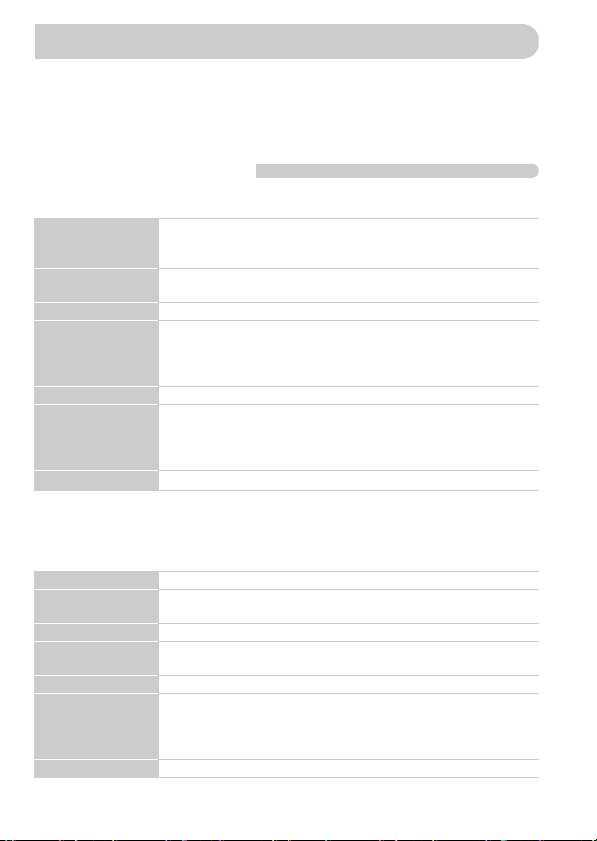
Přenos snímků do počítače pro prohlížení
Pomocí dodávaného softwaru můžete přenést snímky pořízené
fotoaparátem do počítače a zde si je prohlédnout. Pokud již používáte
software dodaný s jiným kompaktním digitálním fotoaparátem Canon,
nainstalujte software z disku CD-ROM dodaného s tímto fotoaparátem
apřepište jím stávající instalaci.
Systémové požadavky
Windows
Operační systém
Model počítače Výše uvedené operační systémy by měly být v počítačích
CPU
RAM
Rozhraní
Volné místo na
pevném disku
Zobrazení 1 024 x 768 pixelů nebo více
*Při použití operačního systému Windows XP musí být nainstalováno rozhraní
Microsoft .NET Framework 3.0 nebo novější (max. 500 MB). V závislosti na výkonu
počítače může trvat instalace softwaru určitou dobu.
Macintosh
Operační systém
Model počítače Výše uvedené operační systémy by měly být v počítačích
CPU
RAM Mac OS X v10.6: 1 GB nebo více
Rozhraní
Volné místo na
pevném disku
Zobrazení 1 024 x 768 pixelů nebo více
Windows 7
Windows Vista Service Pack 1 a 2
Windows XP Service Pack 3
předinstalované a počítače by měly mít integrované porty USB.
Pentium 1,3 GHz nebo vyšší
Windows 7 (64 bitů): 2 GB nebo více
Windows 7 (32 bitů), Windows Vista (64 bitů, 32 bitů): 1 GB nebo
více
Windows XP: 512 MB nebo více
USB
ZoomBrowser EX: 200 MB nebo více
CameraWindow: 150 MB nebo více*
Movie Uploader for YouTube: 30 MB nebo více
PhotoStitch: 40 MB nebo více
Mac OS X (v10.5 – v10.6)
předinstalované a počítače by měly mít integrované porty USB.
Procesor Intel
Mac OS X v10.5: 512 MB nebo více (snímky)
USB
ImageBrowser: 250 MB nebo více
CameraWindow: 150 MB nebo více
Movie Uploader for YouTube: 30 MB nebo více
PhotoStitch: 50 MB nebo více
28
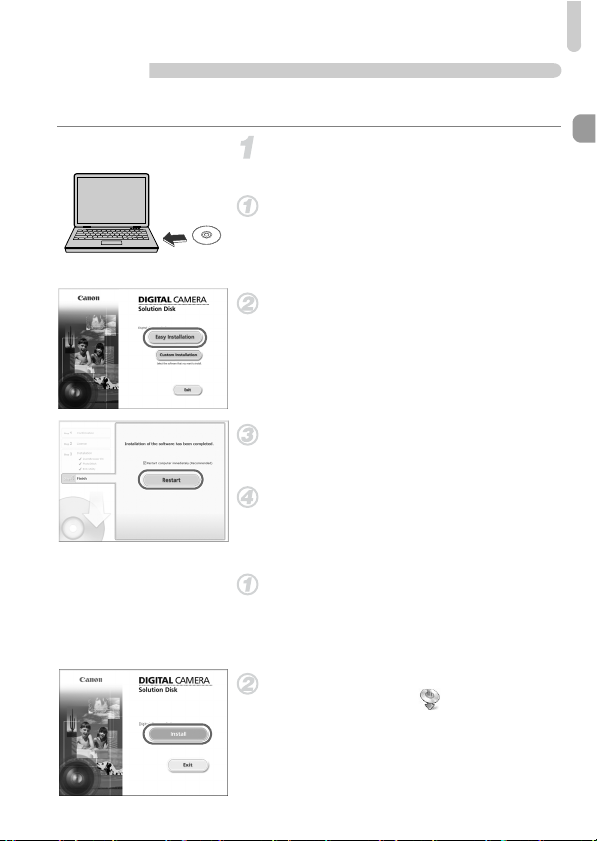
Přenos snímků do počítače pro prohlížení
Přípravy
V následujícím popisu jsou použity operační systémy Windows Vista
a Mac OS X (v10.5).
Nainstalujte software.
Windows
Vložte disk CD do jednotky CD-ROM
vpočítači.
z Vložte dodávaný disk CD-ROM (DIGITAL
CAMERA Solution Disk) (str. 2) do
jednotky CD-ROM v počítači.
Zahajte instalaci.
z Klepněte na položku [Easy Installation/
Snadná instalace] a postupujte podle
pokynů -na monitoru.
z Zobrazí-li se okno [User Account Control/
Řízení uživatelských účtů], postupujte
podle pokynů na monitoru.
Po dokončení instalace klepněte na
tlačítko [Restart/Restartovat] nebo
[Finish/Dokončit].
Vyjměte disk CD-ROM.
z Jakmile se zobrazí obvyklá pracovní
plocha počítače, vyjměte disk CD-ROM.
Macintosh
Vložte disk CD do jednotky CD-ROM
vpočítači.
z Vložte dodávaný disk CD-ROM (DIGITAL
CAMERA Solution Disk) (str. 2) do
jednotky CD-ROM v počítači.
Zahajte instalaci.
z Poklepejte na ikonu na disku CD.
z Klepněte na položku [Install/Instalovat]
a postupujte podle pokynů na monitoru.
29
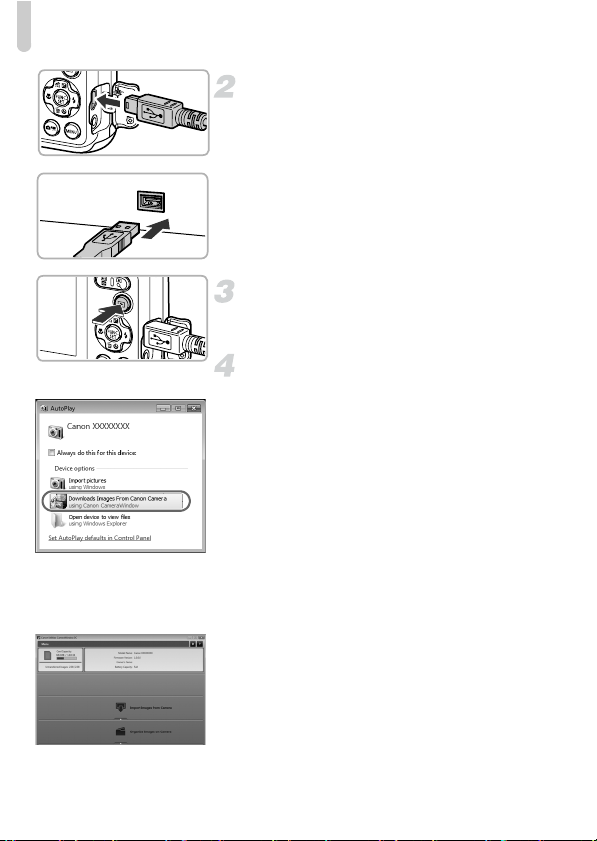
Přenos snímků do počítače pro prohlížení
Připojte fotoaparát k počítači.
z Vypněte fotoaparát.
z Otevřete krytku a menší zástrčku (str. 2)
dodaného kabelu rozhraní zasuňte pevně
do konektoru fotoaparátu ve směru
znázorněném na obrázku.
z Větší zástrčku kabelu rozhraní zasuňte
do konektoru v počítači. Podrobnosti
opřipojení naleznete v uživatelské
příručce dodávané s počítačem.
Zapněte fotoaparát.
z Stiskněte tlačítko 1 pro zapnutí
fotoaparátu.
Otevřete okno CameraWindow.
Windows
z Klepněte na tlačítko [Downloads Images
From Canon Camera using Canon
CameraWindow/Stáhněte si snímky
z fotoaparátu Canon pomocí programu
Canon CameraWindow].
X Zobrazí se okno CameraWindow.
z Pokud se okno CameraWindow
nezobrazí, klepněte na nabídku [Start],
vyberte položku [All Programs/Všechny
programy] a dále položky [Canon Utilities],
[CameraWindow] a [CameraWindow].
Macintosh
Po vytvoření připojení mezi fotoaparátem
X
a počítačem se zobrazí okno
CameraWindow.
z Pokud se toto okno nezobrazí, klepněte na
ikonu CameraWindow v doku (lišta
zobrazovaná ve spodní části pracovní
plochy).
30
